¿Te gustaría poder crear tus propias distribuciones personalizadas con gvSIG? ¿Piensas que la distribución de gvSIG debería llevar por defecto bibliotecas de símbolos o funcionalidades adicionales pre-instaladas?¿En tú organización es necesario tener un gvSIG adaptado?
Hoy os presentamos un nuevo plugin o complemento para gvSIG que responde a esas preguntas. Como cualquier plugin nuevo, la idea es que nos ayudéis a testearlo y podáis comenzar a utilizarlo desde ya.
Podríamos decir que este plugin “no es para todos los usuarios”, pero sí cubre una necesidad que muchas organizaciones tienen: disponer de una personalización de gvSIG con características adaptadas como tener un CRS por defecto en la instalación que no sea el 4326, que se instale en un determinado idioma, que contenga una serie de servicios OGC utilizados por la organización, que incluya unos determinados plugins, que instale de inicio una serie de bibliotecas de símbolos, etc.
Este complemento permite eso y mucho más; vamos a poder personalizar también características de gvSIG como el nombre de la distribución o el splash que aparece cuando lanzamos la aplicación. Y lo mejor de todo, sin tener que desarrollar nada y manteniendo la total compatibilidad con las versiones oficiales.
Lo primero que debéis saber es que este plugin está disponible para usuarios de gvSIG en Linux. El complemento no funcionará desde un gvSIG en Windows, al menos de momento. Eso sí, desde vuestro gvSIG en Linux podréis generar cualquier distribución de las actuales: un gvSIG para Linux 64 bits, para Linux 32 bits o para Windows.
Veamos en 3 vídeos cómo trabajar con este plugin.
En un primer vídeo vemos como instalarlo…nada nuevo…a través del administrador de complementos. Importante buscarlo en el repositorio “Testing gvSIG repository”, ya que se trata de un complemento en fase de testeo. En este repositorio buscaremos el plugin “Customize” en su última versión (1.2.2-12) y lo marcaremos para instalar. Una vez instalado, tal y como nos indica, reiniciamos gvSIG.
En este segundo vídeo vemos como configurar y crear la nueva distribución. Aunque parezca complejo…es realmente muy sencillo, y en cuanto lo hagáis una vez veréis que en pocos minutos se puede crear un gvSIG a medida sin mucha complicación.
En el menú “Herramientas” encontraremos un submenú “Customize” con 2 opciones, la segunda de ellas permite editar el fichero de configuración que determinará las características de nuestro “nuevo gvSIG”…
…se abre una ventana nueva con múltiples pestañas. Cada pestaña permite configurar una serie de características de gvSIG: el idioma por defecto, el CRS por defecto, los servicios OGC, …
En los servicios OGC hay que tener en cuenta que podemos listar los ya existentes en nuestro gvSIG de partida e indicar que los elimine y añadir nuevos servicios. En el ejemplo del vídeo hemos eliminado y añadido servicios WMS y WMTS (en el tercer vídeo podréis ver el resultado).
También hemos cambiado el idioma por defecto, el CRS (25830 en lugar de 4326), nombre de la aplicación (en lugar de gvSIG la hemos renombrado a gvSIG Testing) y el splash que aparece al lanzar la aplicación.
Veréis que hay otras pestañas que no hemos modificado (Proxy, WFS, WCS, y varias relacionadas con scripting). Las relacionadas con scripting nos van a permitir asociar scripts a botones, menús o al menú contextual de la Tabla de Contenidos (TOC). La mayoría de estas pestañas están en fase de desarrollo y no necesariamente funcionales en esta versión del plugin…pero nada os impide probarlas y contarnos cómo os ha ido.
Una vez indicadas las características del fichero de configuración de nuestro nuevo gvSIG, vamos a indicarle que complementos o funcionalidades queremos que lleve instaladas por defecto. Para eso iremos al menú “Herramientas”, “Customize” y “Create distribution”. Nos aparecerá una ventana como la que se en el vídeo en la que tenemos que indicar (y recomendablemente en el siguiente orden):
- Working folder: La carpeta donde se va a guardar el fichero de instalación de nuestra distribución
- Distribution id: Nombre identificador de la distribución
- Online installer: instalador online de gvSIG, que se utilizará para crear la distribución. Este instalador se puede descargar de todas las versiones que se generan de gvSIG, y contiene un gvSIG básico sin complementos o plugins. Hay instalador online para Windows y para Linux. Por ejemplo, de gvSIG 2.2 podéis descagar el instalador online aquí: http://downloads.gvsig.org/download/gvsig-desktop/dists/2.2.0/builds/2313/ El que lleva en el nombre del fichero el texto “lin” es el de Linux, el que lleva el texto “win” es el de Windows.
- Package set: indicamos el fichero que contiene todos los plugins o complementos. En el mismo enlace indicado en el apartado anterior podemos descargar el fichero de plugins tanto para Linux (32 o 64bits) como para Windows. Son los ficheros con extensión: gvspks.
Una vez indicado el fichero de paquetes, gvSIG comenzará a leer todos los complementos que tiene disponibles y los listará en la pestaña “Package set”. Aquí podremos definir cuales de esos complementos queremos que vayan instalados por defecto.
En el ejemplo que mostramos se han seleccionado varias bibliotecas de símbolos adicionales y la funcionalidad de 3D.
En este apartado además podríamos añadir nuevos complementos que no estuvieran en el fichero “package set” o eliminar alguno de los existentes.
Una vez finalizada la selección de plugins, pulsamos el botón “Create” y esperamos a que se cree el fichero de instalación.
En el vídeo se muestra como gvSIG crea en la carpeta de trabajo distintos archivos, de los cuales debemos quedarnos únicamente con el fichero de instalación.
Ahora ya tenemos nuestro instalable de gvSIG personalizado.
En el tercer vídeo vamos a ver, tras instalarlo, el resultado obtenido. En el primer arranque vemos como finaliza la instalación, añadiendo las bibliotecas de símbolos seleccionadas. Comprobamos que se ha instalado un gvSIG con las características indicadas: nuevo splash, nuevo título, CRS 25830. una serie de servicios WMS y WMTS indicados y eliminados los pre-existentes, nuevas bibliotecas de símbolos y el plugin de 3D incluido por defecto.
Nota: La modificación del fichero de configuración también realiza algunos cambios sobre el gvSIG que tengamos instalado, por lo que podemos utilizar esta funcionalidad para realizar determinadas personalizaciones en nuestro gvSIG actual.
Estamos seguros que este plugin va a ser de mucha utilidad para aquellas organizaciones que utilizan gvSIG y que muestra, nuevamente, como gvSIG continua una marcha imparable de mejoras en sus versiones 2.x.
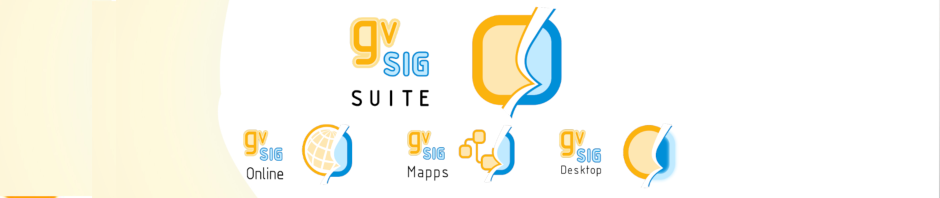




Pingback: Crea tú propio gvSIG (Nuevo plugin) | GeoNe.ws
Pingback: ¿ Donde estan los fuentes de gvSIG desktop ? | gvSIG blog
Pingback: gvSIG Educa: Prototipo de un SIG libre para educación | gvSIG blog
Pingback: gvSIG Educa: a free GIS education Prototype | gvSIG blog